Linuxサーバーでパスワードを変更する方法
Linux は、オープンソースかつ無料のシステムとしてサーバーで広く使用されていますが、Linux はビジュアル インターフェイスに基づいていないシステムであるため、ログイン ユーザーのパスワードの変更など、多くの設定で指示が必要です。 : パスワード。今日は、passwd コマンドの使用方法を紹介します。
1. ユーザーの正しいパスワードを入力し、リモート Linux サーバーにログインします。
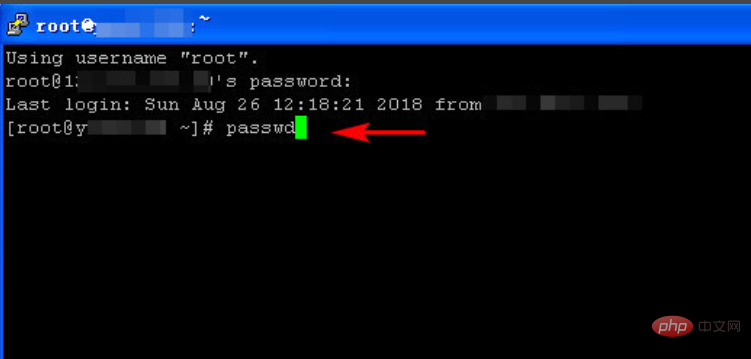
2。リモート サーバーに正常にログインした後、コマンド passwd
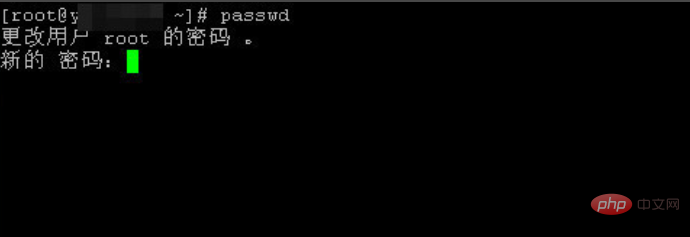
3 を入力します。コマンドが正しいことを確認し、Enter キーを押すと、プロンプトが表示されます。
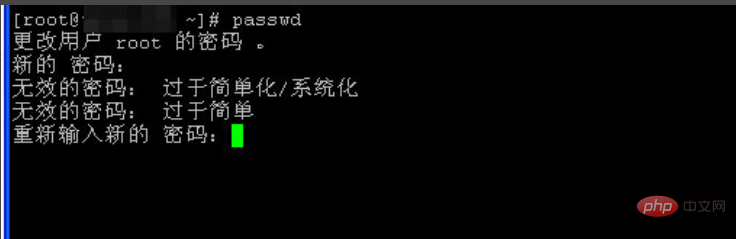
4. 入力した新しいパスワードが単純すぎると、Linux システムを通過できないため、より複雑なパスワードを設定する必要があります。また、システムのセキュリティのため、例: パスワード 123456 を入力しても
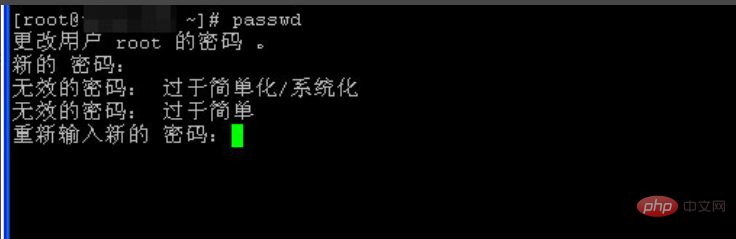
5 は通過しません。パスワードの形式と長さが要件を満たしている場合、新しいパスワードが設定されますLinux システムは、アップデートが成功したことを示すプロンプトを表示します。これは、再度ログインするときに必要です。新しいパスワードを使用してください
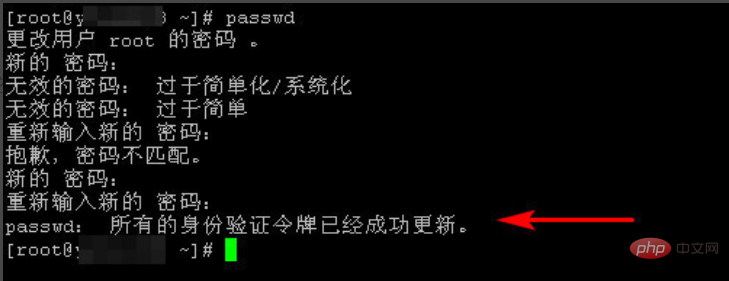
#ユーザー名 root を変更する方法はわかりましたか? Linuxサーバーのパスワード?
補足
Linux サーバーのパスワードの変更は、コマンド ライン ツールを使用して実行できます。具体的な手順は次のとおりです:
1. 次のコマンドを使用してサーバーにログインします。現在のアカウント
まず、既知のアカウントとパスワードを使用してサーバーにログインします。
2. `passwd` コマンドを使用してパスワードを変更します
ログインに成功したら、コマンド ラインに `passwd` コマンドを入力してパスワードの変更を開始します。現在のアカウントの古いパスワードを入力するように求められます。正しく入力した後、新しいパスワードを入力します。パスワードは 8 文字以上で、できれば文字、数字、特殊文字を含めて入力し、新しいパスワードをもう一度確認してパスワードの変更を完了します。
コマンド例:
passwd
コマンド ライン出力:
ユーザー user_name のパスワードの変更.
古いパスワード:
新しいパスワード:
新しいパスワードを再入力してください:
パスワードを入力するとき、コマンド ラインにはエコーが表示されないことに注意してください。これは機密保持のためです。
3. パスワードの変更が完了しました
パスワードの変更が成功すると、パスワードの変更が完了したことを通知するメッセージがコマンド ラインに表示されます。
出力例:
passwd: パスワードは正常に更新されました
これで、現在のターミナル ウィンドウを終了し、新しいパスワードを使用してサーバーに再度ログインできます。
以上がLinuxサーバーでパスワードを変更する方法の詳細内容です。詳細については、PHP 中国語 Web サイトの他の関連記事を参照してください。

ホットAIツール

Undresser.AI Undress
リアルなヌード写真を作成する AI 搭載アプリ

AI Clothes Remover
写真から衣服を削除するオンライン AI ツール。

Undress AI Tool
脱衣画像を無料で

Clothoff.io
AI衣類リムーバー

Video Face Swap
完全無料の AI 顔交換ツールを使用して、あらゆるビデオの顔を簡単に交換できます。

人気の記事

ホットツール

メモ帳++7.3.1
使いやすく無料のコードエディター

SublimeText3 中国語版
中国語版、とても使いやすい

ゼンドスタジオ 13.0.1
強力な PHP 統合開発環境

ドリームウィーバー CS6
ビジュアル Web 開発ツール

SublimeText3 Mac版
神レベルのコード編集ソフト(SublimeText3)

ホットトピック
 7677
7677
 15
15
 1393
1393
 52
52
 1207
1207
 24
24
 91
91
 11
11
 VSCODEに必要なコンピューター構成
Apr 15, 2025 pm 09:48 PM
VSCODEに必要なコンピューター構成
Apr 15, 2025 pm 09:48 PM
VSコードシステムの要件:オペレーティングシステム:オペレーティングシステム:Windows 10以降、MACOS 10.12以上、Linux Distributionプロセッサ:最小1.6 GHz、推奨2.0 GHz以上のメモリ:最小512 MB、推奨4 GB以上のストレージスペース:最低250 MB以上:その他の要件を推奨:安定ネットワーク接続、XORG/WAYLAND(Linux)
 VSCODEは拡張子をインストールできません
Apr 15, 2025 pm 07:18 PM
VSCODEは拡張子をインストールできません
Apr 15, 2025 pm 07:18 PM
VSコード拡張機能のインストールの理由は、ネットワークの不安定性、許可不足、システム互換性の問題、VSコードバージョンが古すぎる、ウイルス対策ソフトウェアまたはファイアウォール干渉です。ネットワーク接続、許可、ログファイル、およびコードの更新、セキュリティソフトウェアの無効化、およびコードまたはコンピューターの再起動を確認することにより、問題を徐々にトラブルシューティングと解決できます。
 Apr 16, 2025 pm 07:39 PM
Apr 16, 2025 pm 07:39 PM
NotePadはJavaコードを直接実行することはできませんが、他のツールを使用することで実現できます。コマンドラインコンパイラ(Javac)を使用してByteCodeファイル(filename.class)を生成します。 Javaインタープリター(Java)を使用して、バイトコードを解釈し、コードを実行し、結果を出力します。
 vscodeはMacに使用できますか
Apr 15, 2025 pm 07:36 PM
vscodeはMacに使用できますか
Apr 15, 2025 pm 07:36 PM
VSコードはMacで利用できます。強力な拡張機能、GIT統合、ターミナル、デバッガーがあり、豊富なセットアップオプションも提供しています。ただし、特に大規模なプロジェクトまたは非常に専門的な開発の場合、コードと機能的な制限がある場合があります。
 vscodeとは何ですか?vscodeとは何ですか?
Apr 15, 2025 pm 06:45 PM
vscodeとは何ですか?vscodeとは何ですか?
Apr 15, 2025 pm 06:45 PM
VSコードは、Microsoftが開発した無料のオープンソースクロスプラットフォームコードエディターと開発環境であるフルネームVisual Studioコードです。幅広いプログラミング言語をサポートし、構文の強調表示、コード自動完了、コードスニペット、および開発効率を向上させるスマートプロンプトを提供します。リッチな拡張エコシステムを通じて、ユーザーは、デバッガー、コードフォーマットツール、GIT統合など、特定のニーズや言語に拡張機能を追加できます。 VSコードには、コードのバグをすばやく見つけて解決するのに役立つ直感的なデバッガーも含まれています。
 vscodeの使用方法
Apr 15, 2025 pm 11:21 PM
vscodeの使用方法
Apr 15, 2025 pm 11:21 PM
Visual Studio Code(VSCODE)は、Microsoftが開発したクロスプラットフォーム、オープンソース、および無料のコードエディターです。軽量、スケーラビリティ、および幅広いプログラミング言語のサポートで知られています。 VSCODEをインストールするには、公式Webサイトにアクセスして、インストーラーをダウンロードして実行してください。 VSCODEを使用する場合、新しいプロジェクトを作成し、コードを編集し、コードをデバッグし、プロジェクトをナビゲートし、VSCODEを展開し、設定を管理できます。 VSCODEは、Windows、MacOS、Linuxで利用でき、複数のプログラミング言語をサポートし、マーケットプレイスを通じてさまざまな拡張機能を提供します。その利点には、軽量、スケーラビリティ、広範な言語サポート、豊富な機能とバージョンが含まれます
 Linuxの主な目的は何ですか?
Apr 16, 2025 am 12:19 AM
Linuxの主な目的は何ですか?
Apr 16, 2025 am 12:19 AM
Linuxの主な用途には、1。Serverオペレーティングシステム、2。EmbeddedSystem、3。Desktopオペレーティングシステム、4。開発およびテスト環境。 Linuxはこれらの分野で優れており、安定性、セキュリティ、効率的な開発ツールを提供します。
 GITの倉庫アドレスを確認する方法
Apr 17, 2025 pm 01:54 PM
GITの倉庫アドレスを確認する方法
Apr 17, 2025 pm 01:54 PM
gitリポジトリアドレスを表示するには、次の手順を実行します。1。コマンドラインを開き、リポジトリディレクトリに移動します。 2。「git remote -v」コマンドを実行します。 3.出力と対応するアドレスでリポジトリ名を表示します。




